蓝牙耳机与适配器配对步骤是什么?
- 生活技巧
- 2025-06-25
- 32
在当今科技迅速发展的时代,蓝牙耳机因其无线、便携的优势,成为了许多人的首选音频设备。然而,在使用过程中,正确地将蓝牙耳机与适配器进行配对是确保它们能顺畅工作的重要步骤。本文将详细讲解蓝牙耳机与适配器配对的具体步骤,并针对可能遇到的问题提供解决方案,以助您轻松完成配对过程。
确认设备兼容性
在配对之前,您需要确保蓝牙耳机和适配器都是兼容的。一般来说,大多数蓝牙耳机和适配器之间不存在兼容性问题,但是了解这一点还是非常重要的。请检查您的蓝牙耳机和适配器的说明书或产品详情页,确认它们的蓝牙版本是否匹配。
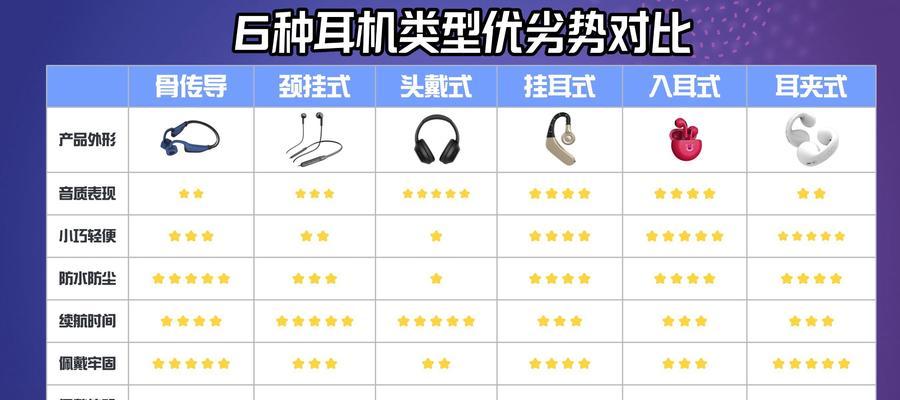
开启蓝牙耳机和适配器
长按蓝牙耳机上的电源键,将其打开。通常,耳机开启后会自动进入配对模式,指示灯会以特定的频率闪烁,表明它可以被搜索到。接下来,开启您的蓝牙适配器。大多数适配器通过USB插入电脑后,会自动安装必要的驱动程序。若驱动程序已正确安装,您可以在电脑的右下角看到一个蓝牙图标。
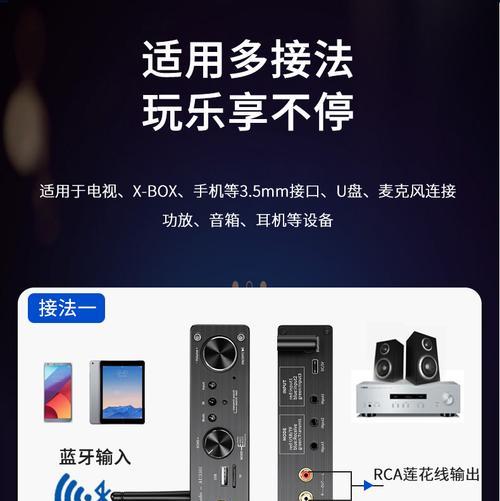
在设备中搜索蓝牙耳机
在确保蓝牙耳机和适配器都开启后,您需要在电脑上搜索可用的蓝牙设备。打开电脑的蓝牙设置,通常可以通过点击系统托盘中的蓝牙图标来实现。点击“添加蓝牙或其他设备”,电脑会自动搜索附近的蓝牙设备。
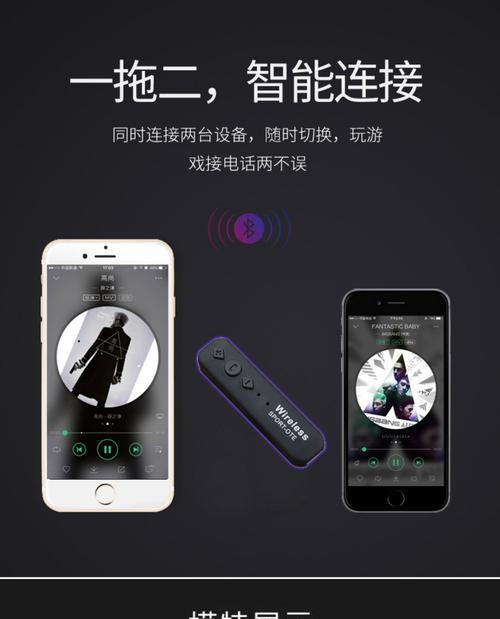
选择并连接蓝牙耳机
在搜索结果中找到您的蓝牙耳机名称,点击它进行连接。如果耳机之前没有与任何设备配对过,或者已经重置回出厂设置,它会自动接受新的连接请求。连接过程中,电脑可能会提示您输入配对码,一般情况下,配对码为“0000”或“1234”,但具体请参考耳机的说明书。
配对成功与设备管理
连接成功后,您应该会在电脑的蓝牙设备列表中看到耳机的名称,并且配对状态显示为已连接。此时,您可以开始享受无线音频体验了。如果在使用过程中需要管理设备,您可以在蓝牙设置中找到耳机并进行管理,包括移除设备、更改配对码等。
常见问题解决
在实际操作中,用户可能会遇到一些问题,比如“耳机无法被电脑识别”、“连接后无法播放声音”等。以下是一些可能的解决方案:
确保蓝牙耳机和适配器都已开启,并且处于可被搜索的状态。
检查适配器是否正确插入电脑,并且电脑已安装正确的驱动程序。
尝试将耳机和适配器重新配对或重启设备。
确保电脑的蓝牙功能没有被禁用,且没有与其他蓝牙设备冲突。
扩展阅读
蓝牙耳机不仅仅用于电脑,还可以与手机、平板等设备配对使用。了解不同设备间配对的差异和特定操作步骤,能帮助您更好地利用蓝牙耳机的各种功能。选择合适的蓝牙耳机和适配器,了解它们的技术参数和性能特点,对提升使用体验至关重要。
结语
通过以上详细步骤和常见问题的解决方法,您应该能够轻松完成蓝牙耳机与适配器的配对过程,并享受高品质的无线音频体验。如果在操作过程中遇到任何问题,不妨再次回顾本文的内容,或查找相关设备的官方支持信息以获得进一步的帮助。随着技术的不断进步,蓝牙耳机和适配器的使用将变得更加简单和高效。
版权声明:本文内容由互联网用户自发贡献,该文观点仅代表作者本人。本站仅提供信息存储空间服务,不拥有所有权,不承担相关法律责任。如发现本站有涉嫌抄袭侵权/违法违规的内容, 请发送邮件至 3561739510@qq.com 举报,一经查实,本站将立刻删除。